Shopify(ショピファイ)を使ってネットショップを運営しているみなさん、下記のような悩みを持っていませんか?
- Shopifyネットショップの集客にインスタグラムを活用したい
- インスタグラムのビジネスアカウントって?メリットは?
- ネットショップ集客にインスタグラムの基本的な使い方と活用法のポイントを知りたい
この記事を読めば、Shopifyネットショップの集客に不可欠な『完全初心者向け、インスタグラムの基本的な活用法』を知ることができます!
インスタグラムを1回も使ったことが無くても大丈夫です!アカウント作成からビジネスアカウントの設定までをわかりやすく解説しますので、ぜひ参考にして下さい!
インスタグラム(Instagram)とは?
インスタグラム(Instagram)は、FacebookやTwitterと同じく、ネット上に自分のページを持つことで情報を発信することができるSNS(ソーシャルネットワークサービス)です。その中でも、インスタグラムは特に『写真や動画投稿』に特化したSNSになっています。
インスタグラムのビジネスアカウントとは?
みなさんが普段の生活で使用しているインスタグラムのアカウントは、『個人用アカウント』と呼ばれるものです。一方でインスタグラムの『ビジネスアカウント』とは、企業が運用する際に役立つ様々な機能を使えるアカウントのことです。
ビジネスアカウントとは言っても、費用はかからず誰でも無料で使うことができます。将来はインスタグラムを使ってインフルエンサーになりたい方や、ビジネスに活用したい方にも使われています。特にネットショップ運営者には非常に便利な機能がありますので、ぜひビジネスアカウントにすることをオススメします。
インスタグラムをビジネスアカウントにするメリット
インスタグラムをビジネスアカウントにするメリットは、以下のとおり大きく3つあります。
- インサイト機能で集客の分析ができる
- プロフィールに連絡先を設定できる
- 広告を出せる
それぞれ順に解説していきましょう。
インサイト機能で集客の分析ができる
ネットショップ運営者にとって最も重要なのがこの『インサイト機能』です。
インサイト機能を使うと、自分の投稿が『ユーザーに何回見られたか(インプレッション数)』、『何人のユーザーに見られたか(リーチ数)』、などが分かります。他にも、投稿を見た方の地域、年齢層、性別、時間帯などが分析でき、集客に役立てることができます。
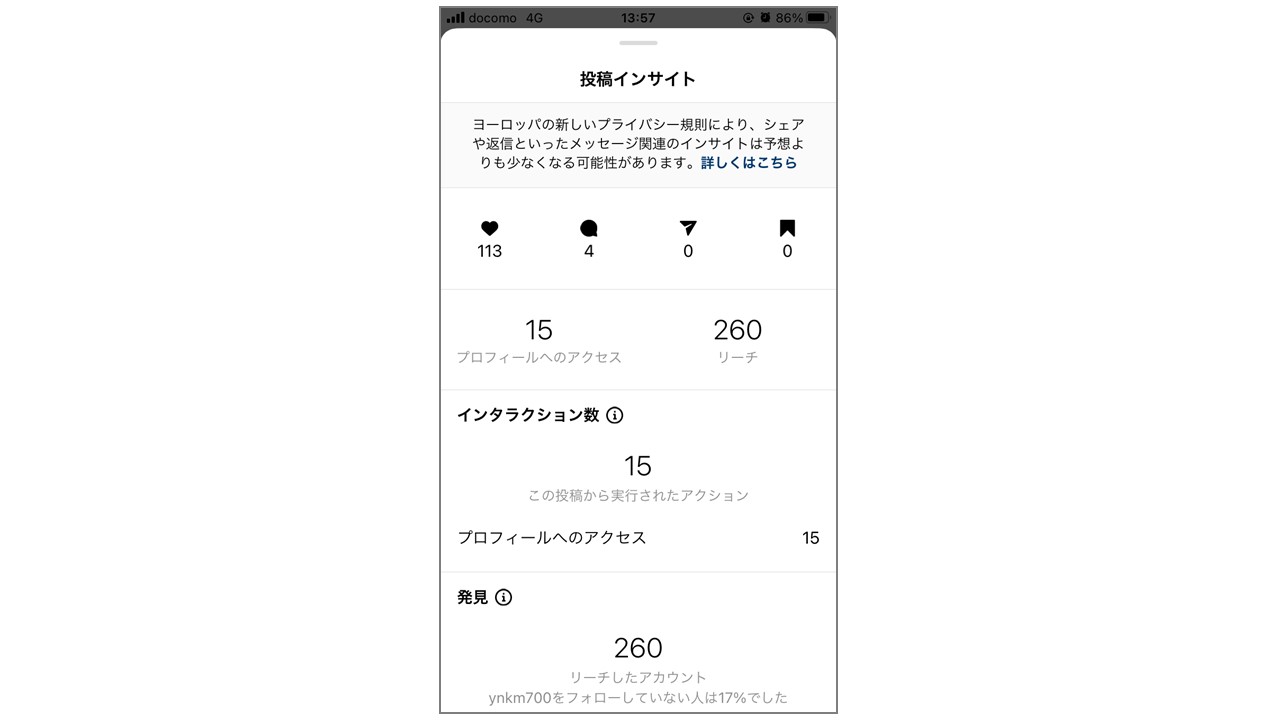
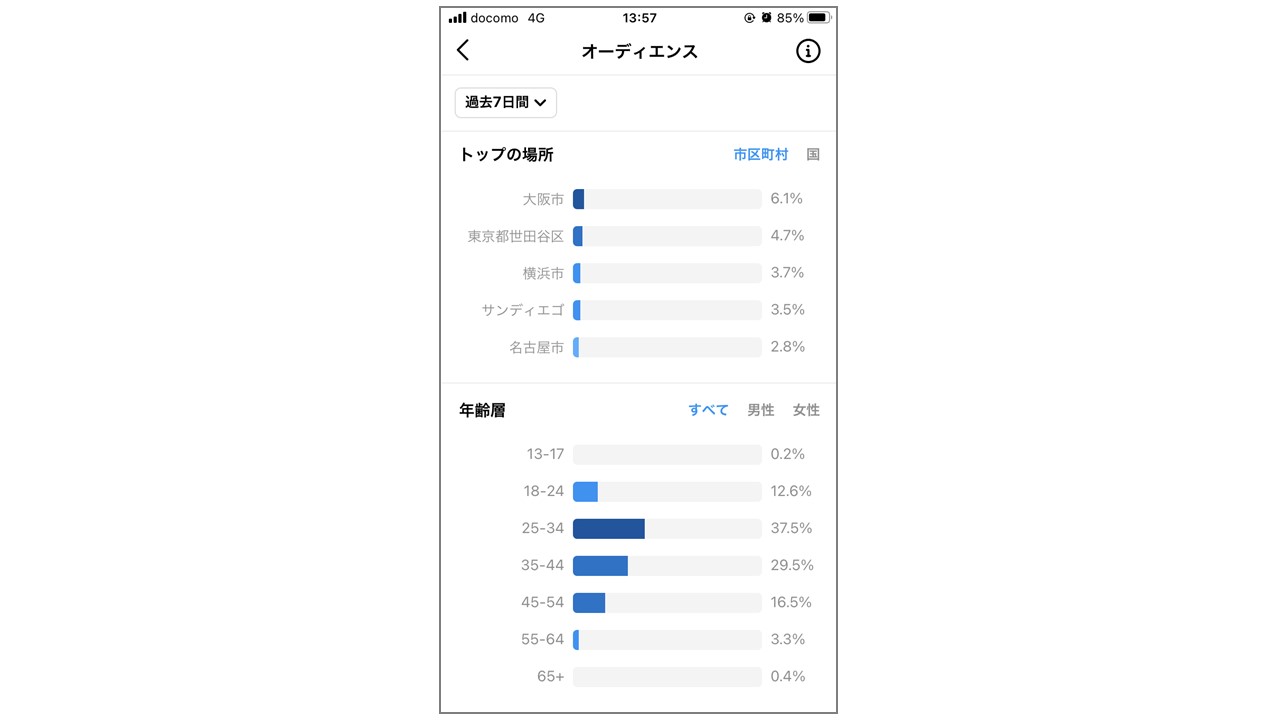
詳細な分析ができるので、どんな投稿に対してどんなリアクションあったのかが分析でき、集客対策が立てやすくなります。
プロフィールに連絡先を設定できる
ビジネスアカウントに切り替えると、プロフィールに、『メールアドレス・電話番号・住所』などの連絡先や、『ネットショップのURL』を登録することができます。
これによって、インスタグラムのユーザーがあなたのお店を見つけやすくなり、気軽に問い合わせもできるようになります。
広告を出せる
ビジネスアカウントに変更すると、自分の投稿した写真を『広告』として出せるようになります。費用は広告を自ら出したときのみ発生するので、安心してビジネスアカウントに変更することができます。
ネットショップをオープンした初期段階では広告を出す必要はありません。まずは無料で活用して、ユーザーの認知度をコツコツと高めていきましょう。ビジネスをスケールさせたい段階になって初めて広告のことを考えれば良いです。
インスタグラムをビジネスアカウントに設定する方法
では具体的にインスタグラムをビジネスアカウントに設定する方法を解説していきます。以下の3ステップで初心者でもスマホ1台で簡単に設定できますよ。
① インスタグラムのアカウントを作成する
② ビジネスアカウントに切り替える
③ プロフィールを設定する
では早速見ていきましょう。
① インスタグラムのアカウントを作成する
インスタグラムのアカウントを持っていない方は、まずは新規のアカウントを作成しましょう。(既に個人用アカウントをお持ちの方は、このステップは飛ばして②に進んでください)
インスタグラムはPC版もありますが、基本的にはスマホユーザー向けに普及しているのでスマホアプリが必須です。自分のスマホにインスタグラムのアプリをダウンロードしましょう。
アプリをダウンロードしたら、まずは『新しいアカウントを作成』をタップし、『電話番号またはメールアドレス』を登録します。
(注意)Facebookアカウントと連携させてインスタグラムのアカウントを作る方法もありますが、ネットショップ運営者向けにはプライベートと分けた方が良いので、今回は連携しない方法を紹介します。
メールアドレスもしくは電話番号を登録したら、認証コードが送られてくるので、認証コードを入力しましょう。
あとは『名前とパスワード』『ユーザーネーム』を決めればOKです。
- 名前とパスワード:名前はシンプルにネットショップ名かサービス名にしましょう
- ユーザーネーム:アルファベットと記号で作成します。企業イメージに合ったものにしましょう。
以上を入力すると、Facebookアカウントのリンクや友達のフォローを促されますが、一旦スキップして進めましょう。これでまずはインスタグラムの個人用アカウントが作成されました。簡単ですね!
② ビジネスアカウントに切り替える
個人用アカウントが作成できたら、次にビジネスアカウントに切り替えましょう。下記の通りに設定すれば、とっても簡単にできますよ!
まずはプロフィール画面の右上にあるメニューボタン(三のマーク)をタップし、『設定』→『アカウント』をタップ
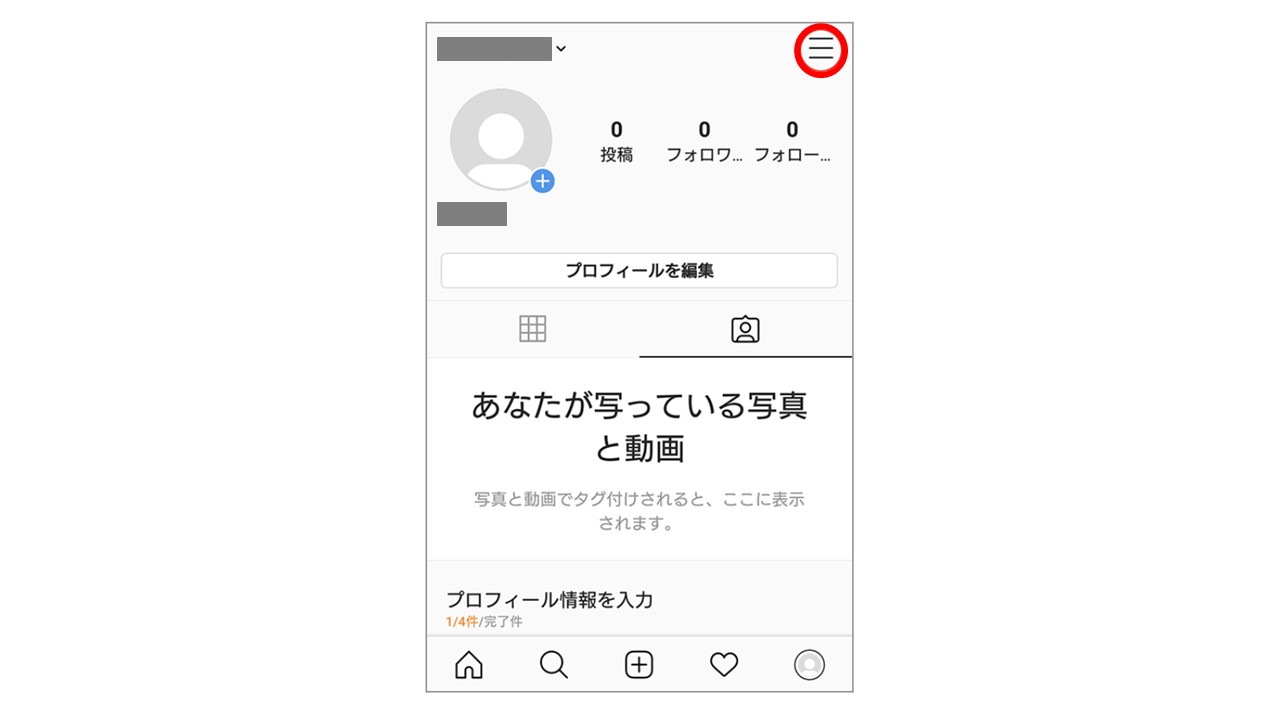
メニュー下の方にある『プロアカウントに切り替える』をタップ

『クリエイター』か『ビジネス』アカウントを選んで次へ進みます。みなさんはネットショップ運営をしている方だと思うので、『ビジネス』を選択しましょう。
次に、自分のネットショップの商品やサービスに一番近いカテゴリを選択しましょう。
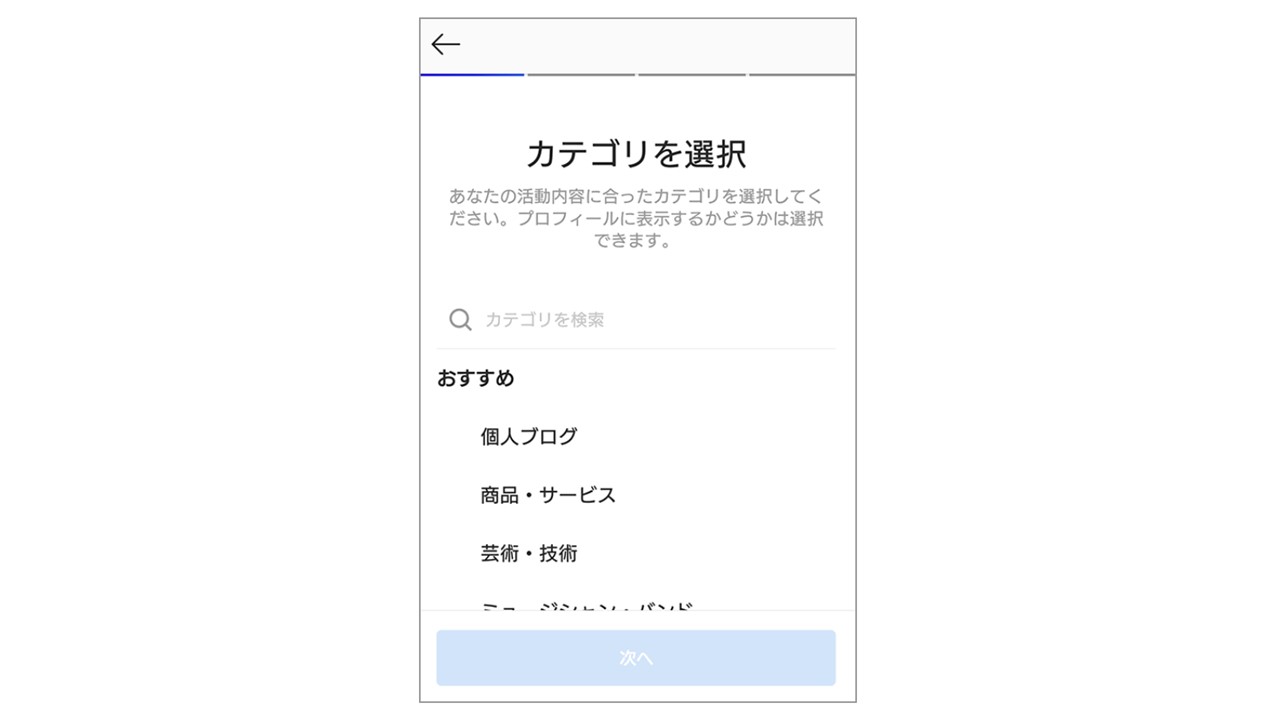
続いて、Facebookとのリンクを聞かれます。ネットショップのFacebookページがない場合はスキップしてしまって問題ありません。(リンクは後からいつでもできます)
『プロアカウントに切り替えますか?』と聞かれるのでOKを選択すれば完了です!
③ プロフィールを設定する
ビジネスアカウントに切り替えることができたら、最後にネットショップのプロフィールを設定しましょう。
プロフィールの基本事項は以下の4つになります。
- プロフィール写真:ネットショップのロゴやイメージを設定します
- 名前とユーザーネーム:アカウント作成時の名前とユーザーネームが表示されます(いつでも変更可)
- ウェブサイト:ネットショップのウェブサイトURLを設定しましょう
- 自己紹介(bio):アカウントの説明文です。150字まで設定できますが、最初の一文で何をやっているストアなのかわかるように書きましょう
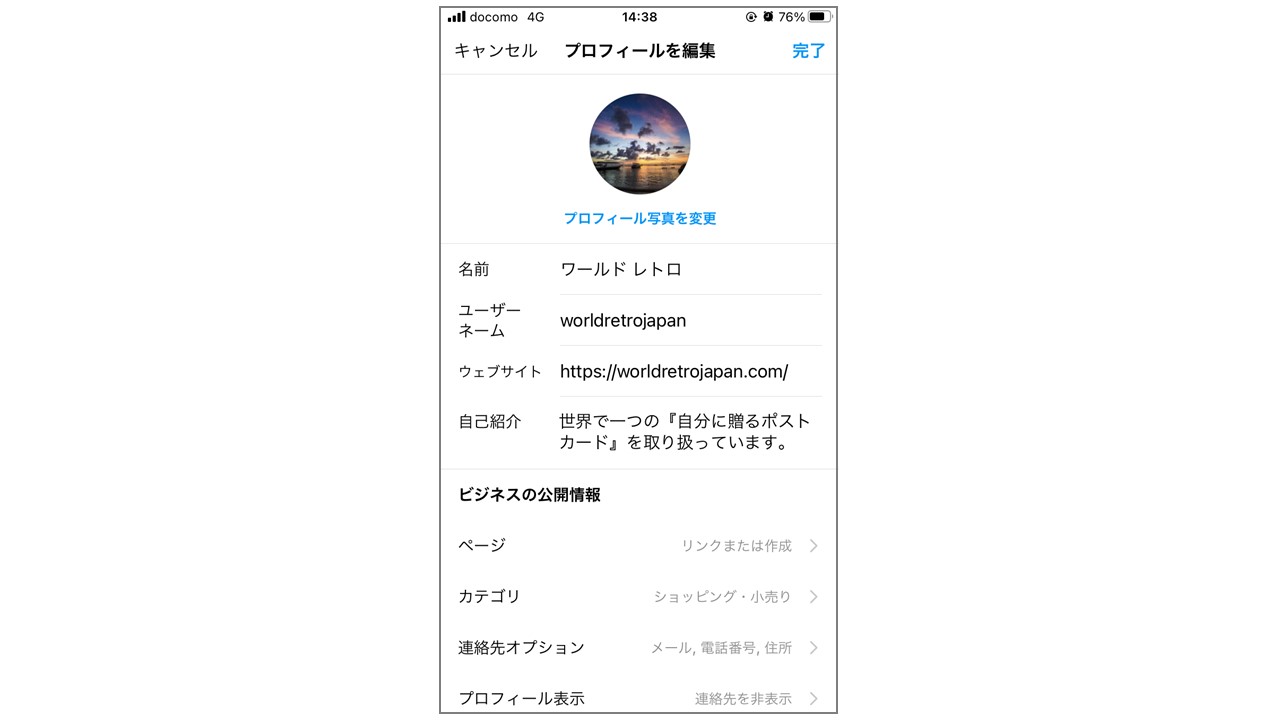
おめでとうございます!これでビジネスアカウントの設定が完了しました!
まずはインスタグラムに写真を投稿しよう(初級者編)
ビジネスアカウントが設定できたら、まずは練習と思って写真を投稿していきましょう。ステップは簡単です。
① スマホで写真を撮影する
② インスタグラムのホーム画面から『+』ボタンをタップ
③ スマホのアルバムから写真を選択
④ 画像に好きなフィルターをかけ、ハッシュタグ(#)を入れてアップロード
ポイントは、ハッシュタグ(#)を複数設定することです。なぜなら、インスタグラムのユーザーはこのハッシュタグを元に写真を検索します。あなたのネットショップを必要とする人が検索しそうなワードをハッシュタグに設定しましょう。
初心者におすすめハッシュタグ
私のオススメのハッシュタグは以下です。あなたのネットショップで使えるものをピックアップして自由に使ってください。
1:#お店の名前
2:#お店が扱っている商品のカテゴリー(大)
3:#お店が扱っている商品のカテゴリー(小)
4:#地域・場所
5:#商品に関連するキーワード、言葉(大)
6:#商品に関連するニッチなキーワード、言葉(小)
ポイントは、『大きなカテゴリー』と『小さなカテゴリー、ニッチな言葉』を両方ハッシュタグに設定することです。そうすることで、下記のように両方のハッシュタグのメリットを活かすことができます。
大きなカテゴリー:たくさんの人が検索する→集客力高い
小さなカテゴリー:検索数が少ない→そのハッシュタグの中で人気投稿になりやすい
以下は私の実際の投稿とハッシュタグなので、参考にしてみてください。
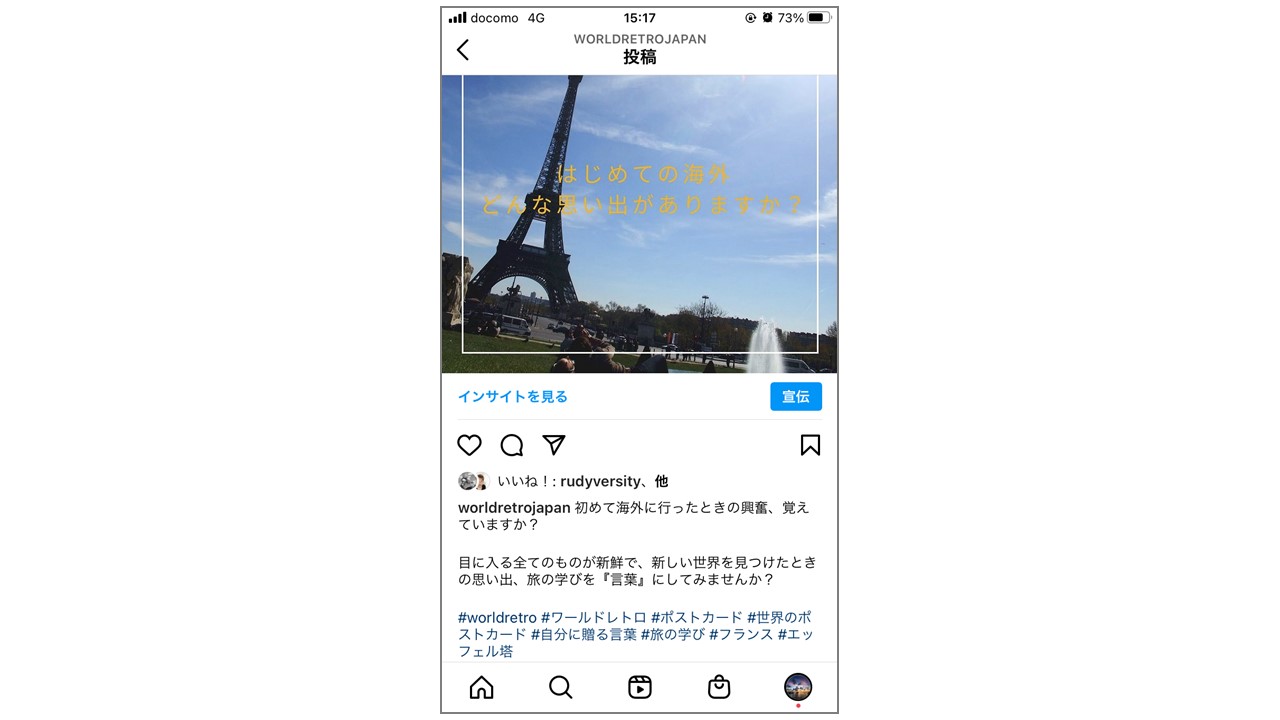
まずは自分からいいね・フォローしよう
アカウントを作成したばかりは、当然ながらフォロワーも0の状態です。でも心配無用です!まずはあなたがいいなと思う写真をアップしている方をフォローしていきましょう。そういう方は、あなたの扱う商品を好きになってくれる可能性が高いです。
いいね、フォローを日々続けているうちに、あなたのフォロワーも自然に増えていきます。まずはインスタグラムの使い方に慣れるために、毎日いろいろなアカウントをのぞいてみましょう。
インスタグラムを戦略的に活用するには?(中級者以上)
インスタグラムなどのソーシャルメディアは、手軽に使い始められる一方、ビジネスとして使う場合は注意が必要です。個人用アカウントのように何気なく使うのではなく、しっかりと戦略的に運用していきましょう。
具体的には、『成功指標』『ターゲット』『コンテンツ』を決めていきます。
Shopifyネットショップにおける『インスタグラムの戦略的な運用法』については、以下の記事で解説しています。基本的な使い方に慣れてきたら、ぜひ参考にしてみてください!
Shopify(ショピファイ)運用におけるソーシャルメディア活用法
まとめ: Shopify集客にインスタグラムのビジネスアカウントを設定しよう
Shopifyネットショップにおけるインスタグラムの基本的な運用法と、ビジネスアカウントの設定方法を解説してきました。
再度、インスタのビジネスアカウントの設定方法をまとめます。
① インスタグラムのアカウントを作成する
② ビジネスアカウントに切り替える
③ プロフィールを設定する
インスタグラムをうまく活用して、Shopifyネットショップの集客アップに繋げましょう。基本的な使い方に慣れてきた人は、次のステップとして『ソーシャルメディアを戦略的に活用する』ことをオススメします。
以下の記事で解説していますので、ぜひご参照ください!
のソーシャルメディア活用法-scaled.jpg)
この記事を読んでShopifyを使ったネットショップ運営に興味が出た方は、ぜひ以下の記事も参考にしてみて下さいね。
Shopifyの始め方

10週間で立ち上げるEコマースのノウハウ
(完全初心者でも記事の通りにステップを踏めば、Eコマースビジネスを立ち上げられます!)

おすすめEコマースプラットフォーム3つ

Twitterでも定期的にEコマースの情報配信をしているので、ぜひフォローをお願いします!
集客にインスタグラムのビジネスアカウントを設定しよう-scaled.jpg)


コメント